जीमेल में प्रेषक के लिए अलर्ट कैसे सक्षम करें
Gmail आपको मिलने वाले सभी ईमेल के लिए सूचनाएं नहीं भेजता है. यदि आपने सक्षम किया है Gmail में टैब किए गए इनबॉक्स, आपको केवल प्राथमिक इनबॉक्स में आने वाले संदेश के लिए अलर्ट प्राप्त होते हैं। यह आम तौर पर वास्तव में उपयोगी होता है क्योंकि इसका मतलब है कि आपको सामाजिक बातचीत के लिए ईमेल नहीं मिलेंगे, यानी हर बार जब कोई ट्विटर पर आपका उल्लेख करता है या फेसबुक पर कोई पोस्ट पसंद करता है। आप आमतौर पर इन इनबॉक्स के लिए अलर्ट बंद कर सकते हैं। यदि आपके पास कोई ऐसा ईमेल है जो किसी भिन्न टैब पर क्रमित होता रहता है, तो आपके पास दो विकल्प हैं। आप उस टैब के लिए सूचनाएं सक्षम कर सकते हैं और इस प्रकार बहुत से बेकार अलर्ट आमंत्रित कर सकते हैं या, आप फ़िल्टर का उपयोग करके प्रेषक के लिए अलर्ट सक्षम कर सकते हैं। हम दूसरे विकल्प की सलाह देते हैं।
प्राथमिक इनबॉक्स के लिए अलर्ट सक्षम करें
शुरू करने से पहले, सुनिश्चित करें कि आपके पास प्राथमिक इनबॉक्स के लिए ईमेल अलर्ट सक्षम हैं। अपने डेस्कटॉप पर, अपने ब्राउज़र में जीमेल पर जाएँ। अपनी प्रोफ़ाइल फ़ोटो के नीचे कॉगव्हील बटन पर क्लिक करें और सेटिंग्स चुनें। सेटिंग पृष्ठ पर, सामान्य टैब चुनें और सुनिश्चित करें कि आपने प्राथमिक या डिफ़ॉल्ट इनबॉक्स के लिए अलर्ट सक्षम किए हैं।
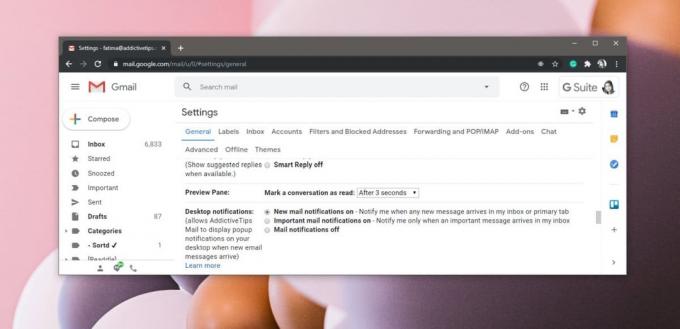
अपने स्मार्टफोन में जीमेल ऐप खोलें और अपने अकाउंट की सेटिंग में जाएं। आप शीर्ष पर हैमबर्गर आइकन पर टैप करके ऐसा कर सकते हैं। नेविगेशन ड्रॉअर के नीचे तक स्क्रॉल करें। अपने खाते का चयन करें, और सामान्य सेटिंग्स के अंतर्गत, सूचनाएं टैप करें। सुनिश्चित करें कि आपने प्राथमिक इनबॉक्स में आने वाले ईमेल के लिए सूचनाओं की अनुमति दी है।
अब जब अलर्ट सेट हो गए हैं, तो प्रेषक के लिए एक फ़िल्टर बनाने का समय आ गया है। एक संदेश खोलें जो आपको प्रेषक से प्राप्त हुआ है। अधिक विकल्प बटन पर क्लिक करें और 'इस तरह के संदेशों को फ़िल्टर करें' चुनें। खुलने वाले ड्रॉपडाउन में कुछ भी न बदलें। यह प्रेषक के ईमेल को फ़िल्टरिंग मानदंड के रूप में जोड़ देगा जो आपको चाहिए। 'फ़िल्टर बनाएँ' बटन पर क्लिक करें।
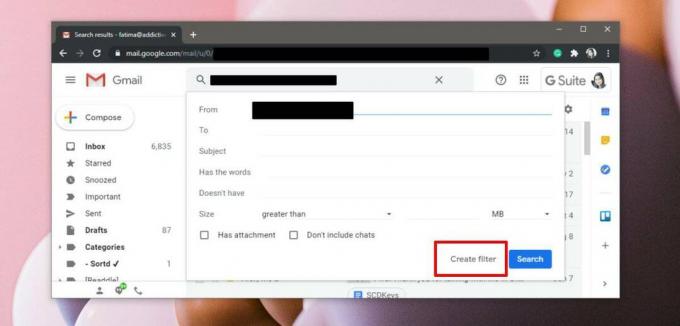
खुलने वाले ड्रॉपडाउन पर, 'Categorize as: Primary' विकल्प को इनेबल करें। यदि ड्रॉपडाउन में 'प्राथमिक' सेट नहीं है, तो इसे खोलें और प्राथमिक चुनें। फ़िल्टर बनाएँ पर क्लिक करें।

इस बिंदु से आगे, उस प्रेषक के सभी ईमेल प्राथमिक इनबॉक्स में भेजे जाएंगे और चूंकि हमने प्राथमिक इनबॉक्स में आने वाले ईमेल के लिए पहले से सक्षम अलर्ट, अलर्ट स्वचालित रूप से होंगे भेजे गए।
सिद्धांत रूप में, आप प्राथमिक इनबॉक्स में ईमेल को सॉर्ट करने के लिए जीमेल को भी प्रशिक्षित कर सकते हैं। ऐसा करने के लिए, आपको प्रेषक से प्राप्त कई अलग-अलग ईमेल खोलकर उन्हें महत्वपूर्ण के रूप में चिह्नित करना होगा। यह चाल चलनी चाहिए लेकिन चूंकि जीमेल एक एल्गोरिदम लागू करेगा जो ईमेल के अलावा अन्य चीजों को देखता है, फिर भी आप कुछ संदेशों के लिए लापता अलर्ट समाप्त कर सकते हैं। यदि आप ऐसा जोखिम नहीं उठा सकते हैं, तो हम असफल-सुरक्षित फ़िल्टर का उपयोग करने की अनुशंसा करते हैं।
खोज
हाल के पोस्ट
फ़ायरफ़ॉक्स में एक सामान्य ब्राउज़िंग विंडो के भीतर एक निजी टैब खोलें
निजी ब्राउज़िंग मोड हमारी ऑनलाइन गतिविधि को असतत रखता है और हमें ऑन...
फ़ेसबुक में मज़ाकिया बदलाव दें, Coolpic के साथ पिकासा और फ़्लिकर
एडोब फोटोशॉप के आसपास सबसे अच्छा फोटो-संपादन सॉफ्टवेयर होने के बारे...
5 नए सुधार क्रोम सिर्फ अपने बुकमार्क प्रबंधक के लिए किए गए
Chrome अपडेट नियमित रूप से AddictiveTips पर कवर नहीं किए जाते हैं, ...



